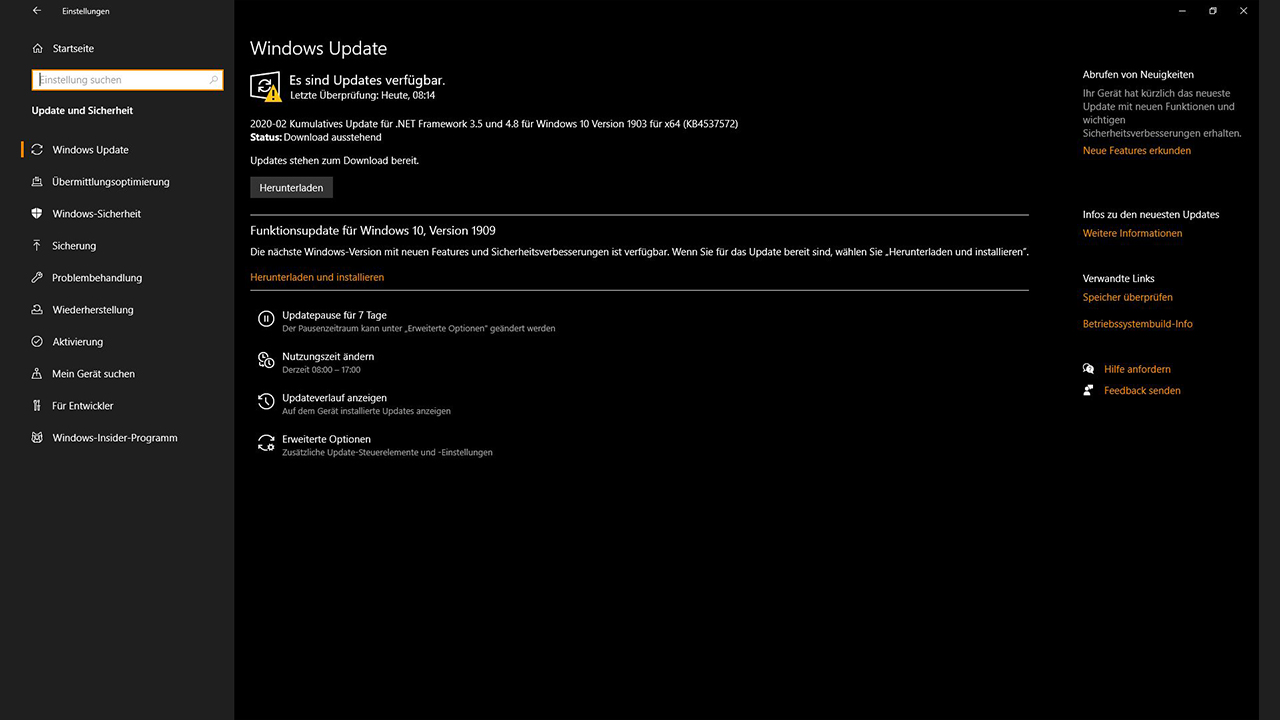Ratgeber: Systempflege für Windows-10-PC - Windows-Updates
Ratgeber - PC-Werkstatt:Teil 3 - Windows-Updates prüfen und Verlauf
Egal ob für Videoschnitt oder Videostream, der Rechner sollte nicht nur für die Arbeit von zuhause stets auf dem neuesten Stand sein, um seine volle Leistungskraft zur Verfügung stellen zu können. Wir erklären in elf kurzen Tipps, wie Sie Ihren Rechner ganz einfach auf aktuelle Updates überprüfen und auf Vordermann bringen. Denn fehlende oder veraltete Grafikkarten-, Prozessor- und Audio-Treiber können den Rechner ausbremsen und manche Programme abstürzen oder nicht korrekt laufen lassen. Auch volle Festplatten und SSDs mit zu wenig Speicher setzen dem Rechner zu, gerade wenn es das Systemlaufwerk ist. Das führt dann gerne mal zu kompletten Systemabstürzen. Gerade in Zeiten der Corona-Problematik ist ein funktionierender PC wichtig. Viele Filmer sind auf Videostreams als Kommunikationsmittel mit ihren Kunden und Geschäftspartnern angewiesen. Ein schlecht gepflegtes System ist hier dann mitunter der Stolperstein, den es zu umgehen gilt.
Über die Sicherheitseinstellungen von Windows lassen sich alle vom System getätigten Updates überprüfen und auf Wunsch auch neu anstoßen oder pausieren.
Windows 10 - Update-Verlauf prüfen, manuell anstoßenNeben Grafikkarte, CPU und Co. braucht auch das Windows-System selbst Updates, und davon einige. Windows 10 erledigt die Update-Routine dabei in der Regel selbständig und weist dann zumeist auf einen Neustart hin, wenn die neuen Updates zur Installation bereitstehen. Sollte es aber beim Update-Vorgang zu Problemen kommen oder möchte man die automatischen Updates vorübergehend unterbrechen, lohnt ein Blick in den Update-Verlauf. Diesen erreicht man ganz einfach über die Windows-Einstellungen nach Klick auf das Windows-Symbol in der Startleiste und anschließendem Klick auf das Zahnrad-Symbol. Über die Schaltfläche „Update und Sicherheit“ gelangt man nun direkt zum Update-Verlauf und kann diesen prüfen sowie noch nicht heruntergeladene Updates neu anstoßen oder eventuelle Probleme identifizieren. Auch ein Pausieren der automatischen Updates ist über die „erweiterten Optionen“ machbar.
Autor: Philipp Mohaupt / Bilder: Philipp Mohaupt
Weitere Teile dieser Ratgeber-Serie:
Teil 1 - Intel Treiber aktualisieren Teil 2 - Grafikkarten-Treiber updaten Teil 3 - Windows-Updates prüfen und Verlauf Teil 4 - HDD-/SSD-Speicherplatz kontrollieren Teil 5 - Systemplatte bereinigen Teil 6 - Systemplatte defragmentieren und optimieren Teil 7 - Programme korrekt deinstallieren Teil 8 - Interne und dedizierte GPU prüfen Teil 9 - Leistungseinstellungen unter Windows Teil 10 - Hintergrundprozesse im Autostart konfigurieren Teil 11 - Windows wiederherstellen Kamera-Testergebnisse
Kamera-Testergebnisse
Autor: |
Bildquellen: |
Weitere Praxis-Artikel

Praxistest: Datacolor LightColor Meter – mehr als ein Belichtungsmesser

Filmarena: Preiserhöhungen – unvermeidbar, aber unangenehm